好きな方法で新しいコンピューターをセットアップするのにどれくらい時間がかかりますか?ここでWindowsについて話します。はい、Macには必要なものがすべて揃っていることを知っています。
これはWindowsの場合とは異なり、必要なものとそうでないものを把握します。さて、私たちは今あなたを助けるでしょう。 Windowsの新規インストールでダウンロードできるお気に入りのアプリを7つ紹介します。
IOBit UninstallerまたはPC Decrapifier
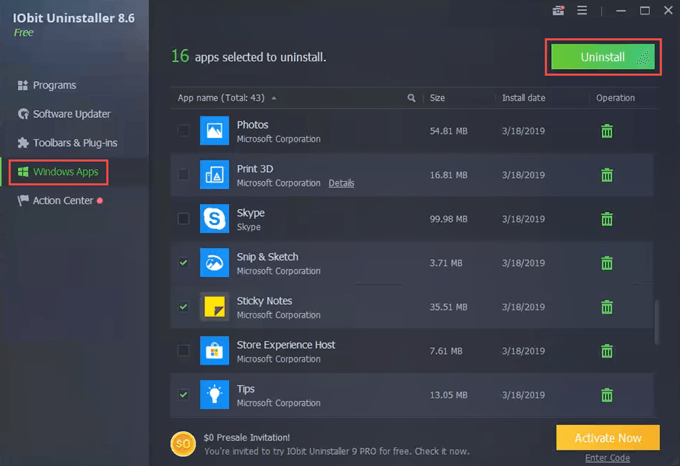
他のプログラムをアンインストールするプログラムが最初に推奨されるのはなぜですか? Windows 10には、おそらく必要のない多くのソフトウェアがインストールされます。 OEMにとってはさらに悪いことであり、あなたはこの問題に選択肢さえありません。 IOBit Uninstallerを無料でダウンロード を実行します。
開いたら、左側のWindowsアプリの項目に移動して選択します。インストールされたすべての追加のWindowsアプリが一覧表示されます。アンインストールするものを選択し、右上の[アンインストール]ボタンをクリックするだけです。 IOBit Uninstallerが残りを行います。最初にIOBit Uninstallerをダウンロードして、コンピューターをクリーンアップします。
これまでに書いたもう1つのすばらしいプログラムはPC Decrapifier で、これもうまく機能し、長い間使用されています。 。サードパーティのブロートウェアを駆除する方が優れています。
Chrome、Firefox、またはBrave
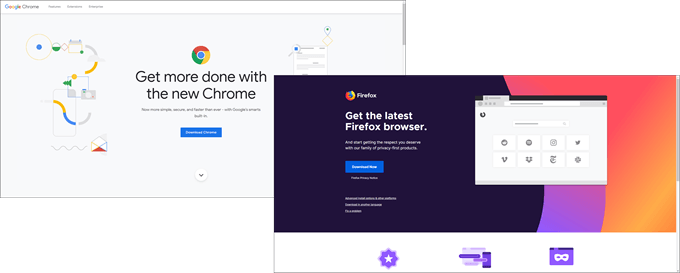
Microsoft EdgeはChromeをベースに構築された有能なブラウザーですが、おそらくGoogle ChromeブラウザーまたはMozillaのFirefoxブラウザーを使用する方が快適でしょう。いずれにせよ、システムに複数のWebブラウザーを配置することをお勧めします。
<!-In_content_1 all:[300x250] / dfp:[640x360]->
一部のWebサイトは、一部のWebブラウザーで正常に動作しません。 2人の異なる人々に同じことを言うことができ、それぞれが異なることを聞くように、各ブラウザはWebサイトのコードを異なる方法で解釈できます。
FirefoxとBraveは、Googleのすべての監視とすべてを追跡するChromeブラウザーから検索とWebブラウジングを隠したい場合にも最適です。 FirefoxとBraveは、Chromeよりもはるかに安全でプライバシーを重視しています。
2番目に重要なプログラムとしてクロム 、Firefox 、または勇敢な をダウンロードして、 web。
7-Zip
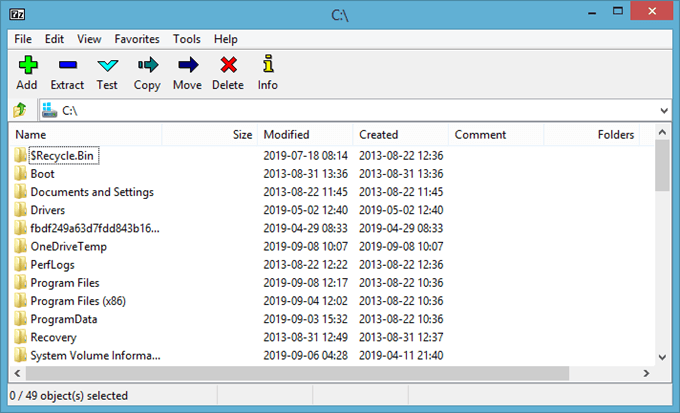
ギガビットインターネットサービスとテラバイトのクラウドスペースがある場合でも、ファイルを圧縮および解凍するプログラムを取得する必要があります。誰もがそのような帯域幅やスペースを持っているわけではないからです。もちろん、Windowsには独自の圧縮ユーティリティが付属していますが、拡張子が.zipの圧縮ファイルでのみ使用できます。
7-ZipとWindows Compression、WinZip、およびWinRARの比較 の実験を行ったところ、7-Zipが最適だと思います。 7-Zipをダウンロード 3番目、ここから取得する他のプログラムまたはダウンロードを解凍します。
KeePassまたはLastPass
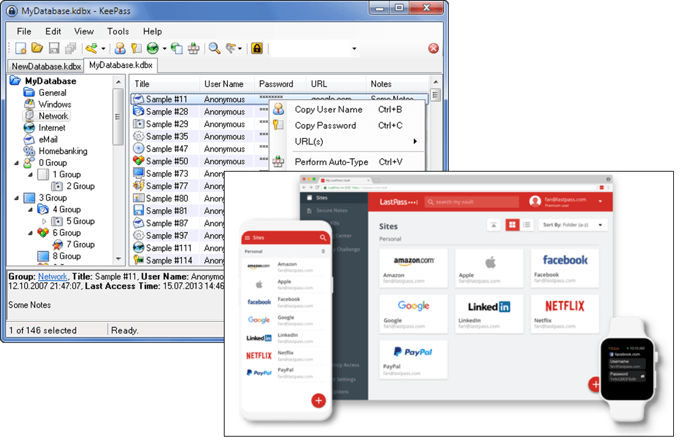
安全なパスワードが必要です。安全で、毎日使用するすべてのパスワードをロックする場所にあります。それらをメモ帳ファイルに保存するのはよくありません。ハッカーがコンピューターにアクセスした場合、ハッカーはそのファイルを見つけて、数秒ですべてのパスワードを取得します。安全なパスワードは、パスワードを暗号化された状態で保存します。そのため、たとえジョニーハッカーがファイルを取得したとしても、それらにアクセスするには深刻な産業用ハードウェアが必要になります。
優れたパスワードセーフは、さまざまなWebサイトでパスワードを自動入力することもできます。これにより、ほぼ解読不能なパスワードを生成できますが、記憶するためにメモリチャンピオンになる必要はありません。
KeePassまたはLastPassは、おそらく最も人気のあるパスワードセーフです。 KeePassはコンピューターのローカルにあるため、すべてをクラウドに保存することに懐疑的であれば、KeePassを使用してください。
ダウンロードKeePass またはLastPassをダウンロードする を作成します。 VLC Media Player
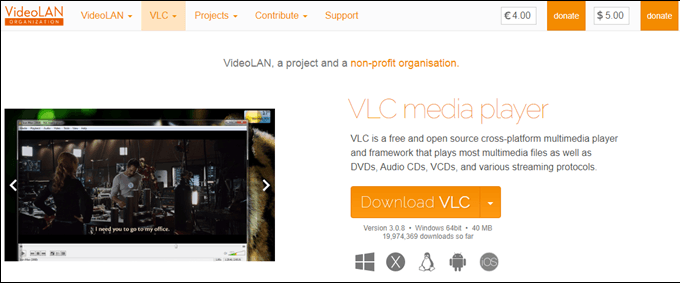
ダウンロードしたビデオを再生する場合、VLC Media Playerに勝るものはありません。ほぼすべてのビデオ形式も再生できます。これは、CD、DVD、ダウンロードしたファイル、さらにはストリーミングファイルでも可能です。また、有能なオーディオファイルプレーヤーでもあります。
あなたが知らないかもしれないのは、VLCを使用してビデオをあるファイル形式から別のファイル形式に変換できることです。 VLC Media Playerの音楽プレイリストを作成および管理する方法 とChromecastでVLCを使用する方法 の記事をご覧ください。 VLC Media Playerを5番目にダウンロードして、コンピューターのセットアップを続けながら楽しませてください。
Microsoft Office、LibreOffice、またはOpenOffice
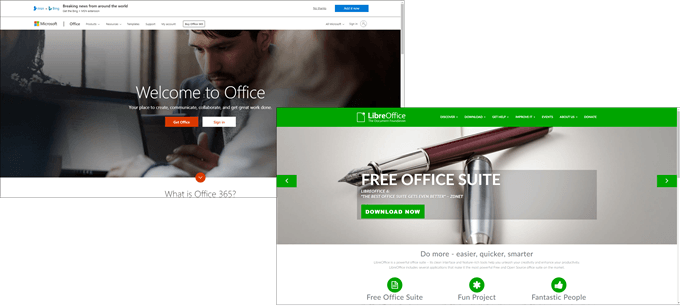
コンピューターは仕事用であるため、ある時点でオフィススイートをインストールする必要があります。もちろん、Microsoft Officeはこのブロックの大物ですが、LibreOfficeまたはOpenOfficeにも注目してください。無料のオープンソーススイートであるため、非常に印象的です。
必ず、Microsoft Officeファイル形式を自動的に開いて保存するように設定してください。これにより、ほぼすべてのユーザーのファイルを操作できるようになります。 6番目にMicrosoft Officeをダウンロードする 、LibreOffice 、またはOpenOffice を押して、作業を再開します。
ウイルス対策とセキュリティ
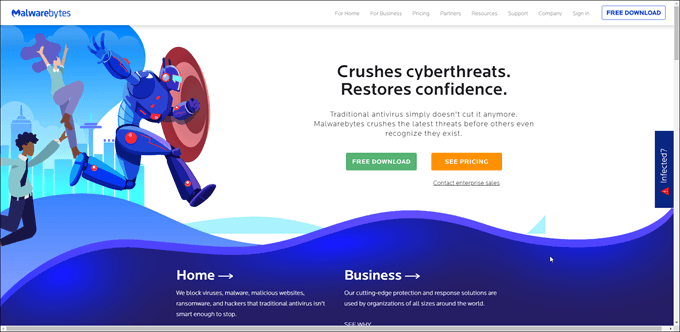
インストールすると主張することができますこれらの種類のアプリは何よりも優先されますが、Windows 10の組み込みセキュリティが優れているため、柔軟性があります。必ず最大の保護を得るために内部設定を変更してWindows 10を保護する方法 を学んでください。
ただし、既にダウンロードおよびインストールされているMalware Bytesなどのウイルスまたはマルウェアのクリーンアップツールを使用しても問題はありません。何かが起こった場合、すぐにそれについて何かをすることができます。 ダウンロードMalwareBytes を7回押して、コンピューターを安全で幸せに保ちます。
他に何をインストールすればよいですか
上記の7つのプログラムは、ほぼすべての人の最も基本的なニーズに対応します。あなたの個人的およびビジネス上のニーズにより、他のどのプログラムを取得すべきかが決まります。
また、これらのプログラムのすべてに代わるものがあることに留意してください。リストされているプログラムのほとんどは無料です。そうでない場合は、おそらく無料の代替手段があります。
パソコンはまさにそれです。個人的な。現在適切な設定を除いて、適切な設定はありません。さらにフリーウェアの推奨事項が必要な場合は、99の最高のフリーウェアプログラム の記事をご覧ください。